
Při používání systému Windows 10 můžete zobrazit seznam "nejpoužívanějších" aplikací v nabídce Start. Ať už byste chtěli zjednodušit do spuštění nabídky nebo skrývat seznam v důsledku obav o soukromí, skrytí nejpoužívanějších aplikací je snadné. Tady je, jak to udělat.
Je-li povoleno povoleno, "nejpoužívanější" část nabídky Start udržuje sledování, které aplikace používáte nejvíce, a zobrazí je v seznamu nabídek Start.
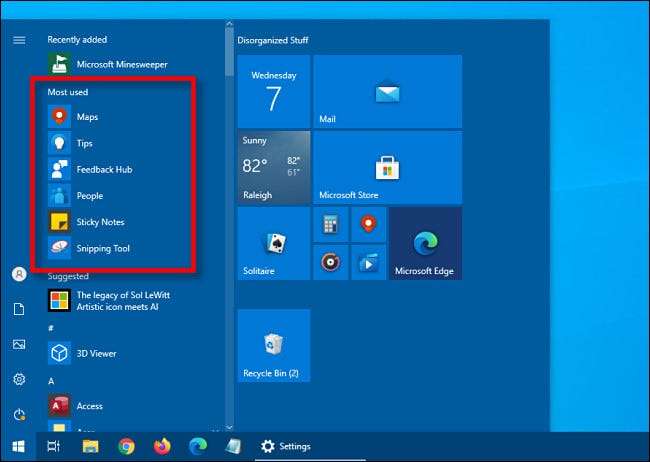
Pokud si přejete odstranit nejpoužívanější seznam aplikací z nabídky Start, budeme muset navštívit nastavení systému Windows. Nejprve spusťte "Nastavení" otevřením "Start" a klepnutím na ikonu "Gear" (nebo stisknutím Windows + I).

V Nastavení vyberte "Personalizace".

V přizpůsobení klepněte na tlačítko Start. "

V nastavení Start, překlopte přepínač označený "Zobrazit nejvyskytovanější aplikace", dokud se otočí "OFF".
(Pokud je přepínač šedý, pak již máte funkci zakázána v nastavení ochrany osobních údajů. Další informace o tom naleznete níže.)

Při příštím otevřete nabídku Start, bude skryta "nejvyspělejší" sekce seznamu aplikací.
Pokud si přejete úplně zakázat funkci systému Windows, která udržuje sledování, které aplikace používáte nejvíce, otevřená "Nastavení" a přejděte na soukromí a GT; Všeobecné. Flip přepínač vedle "Nechte aplikaci Windows stopy spustí ke zlepšení počátečních a vyhledávacích výsledků" na "Off."
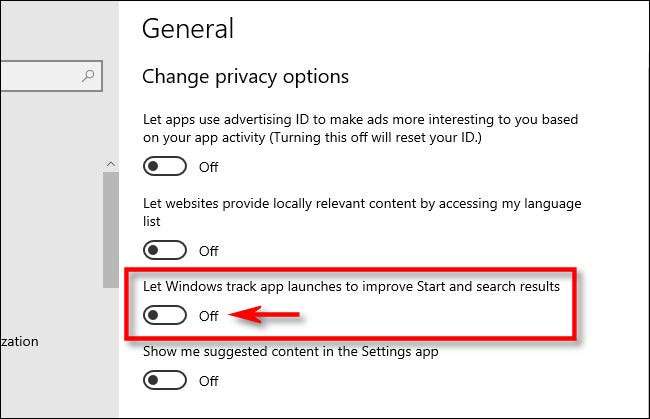
Poté, co jste s tím hotovi, můžete zjednodušit nabídku Start ještě dále revisitáním sekce "Start" v "Nastavení" v "Nastavení" a vypnutí jiných přepínačů pro položky jako "Zobrazit nedávno přidané aplikace" a "Zobrazit návrhy občas při startu." Co zakážete, závisí na vašich osobních preferencích. Mít zábavu Přizpůsobení nabídky Start Mezihlédnout!







